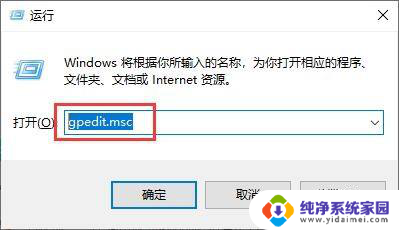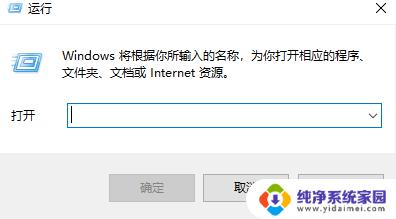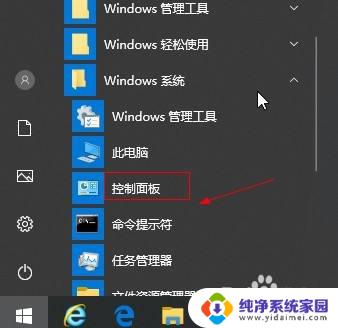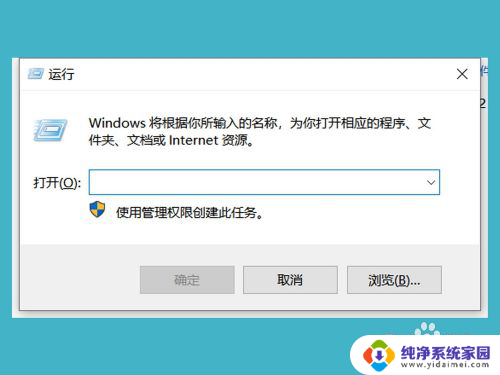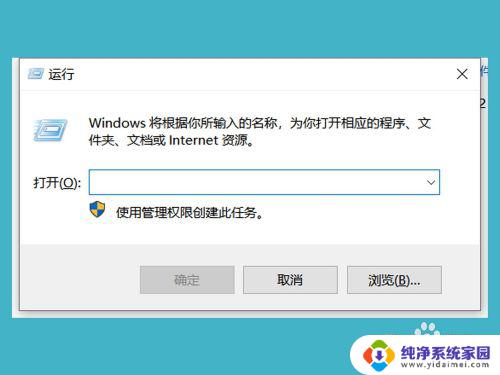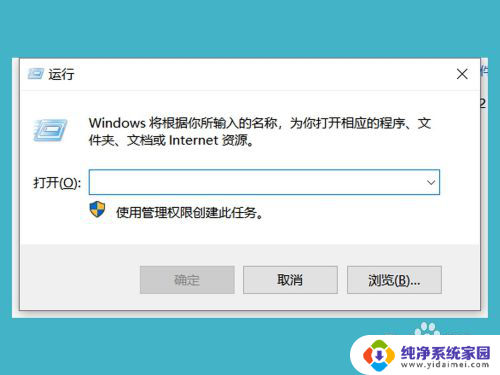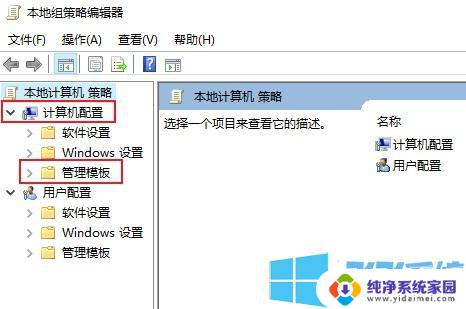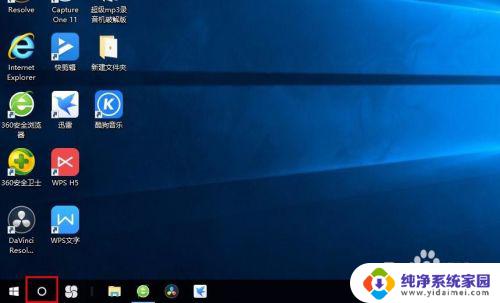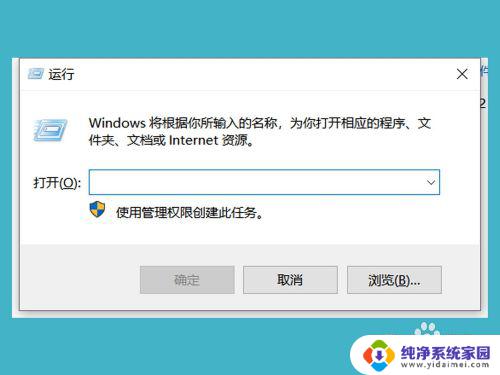电脑网速限制在哪里设置 win10电脑系统如何设置网络限速
更新时间:2024-04-25 16:47:55作者:xiaoliu
在使用电脑上网时,有时候我们需要限制网速以确保网络资源的合理分配和使用,在win10电脑系统中,设置网络限速可以帮助我们有效控制网速。但是很多用户可能不清楚在哪里进行设置,下面就来看看win10电脑系统如何设置网络限速的方法。
步骤如下:
1.win+r快捷键打开运行窗口,输入gpedit.msc命令按回车
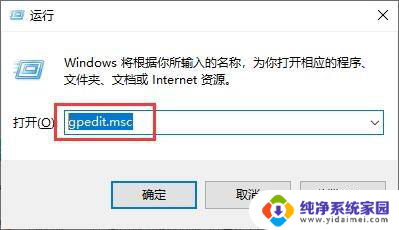
2.依次展开“计算机配置-管理模板-网络-Qos数据包计划程序”,然后在右侧窗口中找到“限制可保留带宽”并双击打开。
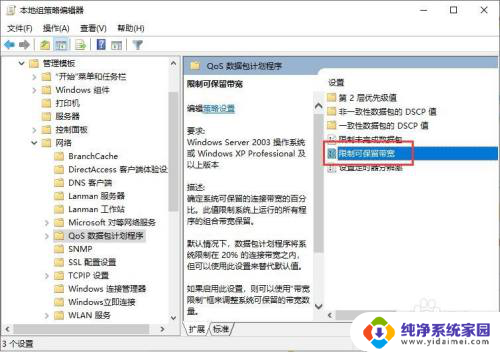
3.点击“已启用”,然后在带宽限制设置自己想要的带宽限制,点击确定即可
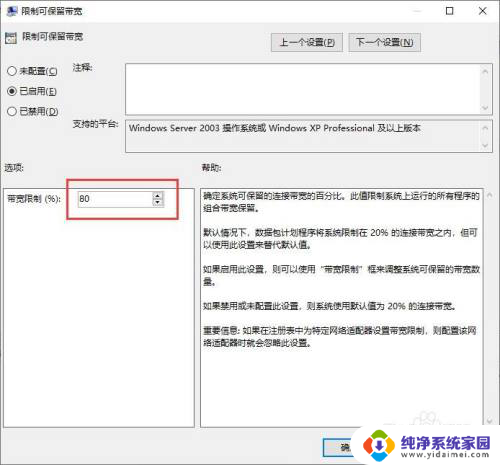
以上就是电脑网速限制在哪里设置的全部内容,如果您不清楚的话,可以根据小编的方法来操作,希望这些方法能够帮助到大家。